
Gepubliceerd
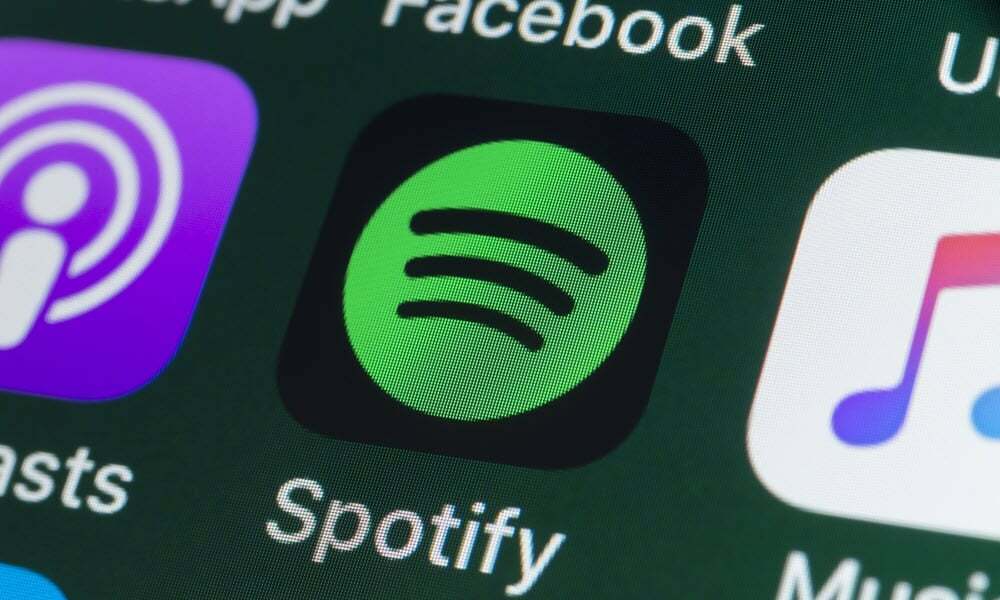
Als je liever hebt dat statische afspeellijstafbeeldingen verschijnen terwijl je naar muziek luistert, kun je Canvas op Spotify in- of uitschakelen met behulp van de stappen in deze handleiding.
De Spotify-canvas Met deze functie kunnen artiesten video's toevoegen die worden afgespeeld in plaats van albumhoezen. Met de Canvas-functie kunnen artiesten verticale video's van drie tot acht seconden toevoegen die worden weergegeven in plaats van illustraties.
De animaties kunnen eenvoudige 3D-tekst zijn of videofragmenten in een lus die u met een paar tikken in de app kunt in- of uitschakelen. De mixed media-functie kan je helpen nieuwe nummers te vinden of je bestaande audio-ervaring uit te breiden met behulp van Spotify.
Als je geen geanimeerde inhoud ziet of deze afleidt, kun je Canvas op Spotify snel in- of uitschakelen met behulp van de onderstaande stappen.
Wat is Canvas op Spotify?
De Canvas-functie helpt bands en artiesten luisteraars te betrekken met korte, herhalende beelden. Het vervangt de statische kunst die je normaal gesproken ziet tijdens het luisteren naar je favoriete nummers. Het canvas dat u ziet, kan bestaan uit multidimensionale afbeeldingen, animaties, gemengde video's of andere beelden die verband houden met de muziek en de artiest.
Naast een eye-candy bij het luisteren naar liedjes, kan het je helpen nieuwe muziek te ontdekken. Wanneer u door afspeellijsten bladert of nieuwe artiesten ontdekt, biedt het geanimeerde visuele Canvas een visuele aanwijzing die uw interesse kan wekken. Sinds Spotify leert je luistergedrag via je aantal luisterbeurten en andere gegevens kan het meer artiesten aanbevelen die de Canvas-functie gebruiken.
Het is echter belangrijk op te merken dat je niet op alle nummers, afspeellijsten of albums Spotify zult zien Canvas-visuals, zoals door platenlabels en artiesten wordt besloten of ze deze op hun tracks willen gebruiken. Het is beschikbaar op gratis en premium accounts op mobiel. Momenteel is de functie niet opgenomen in web- of desktopversies.
Canvas op Spotify op iPhone in- of uitschakelen
Het is mogelijk niet ingeschakeld als je geen Canvas-illustraties ziet op ondersteunde nummers op Spotify. Het in- of uitschakelen gebeurt via de instellingen van de Spotify-app.
Spotify Canvas op een iPhone of iPad in- of uitschakelen:
- Launch Spotify op uw iPhone of iPad.
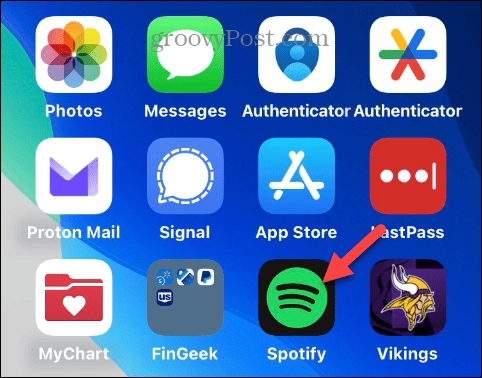
- Klik op de tandwiel icoon in de rechterbovenhoek van de app om de instellingen te openen.
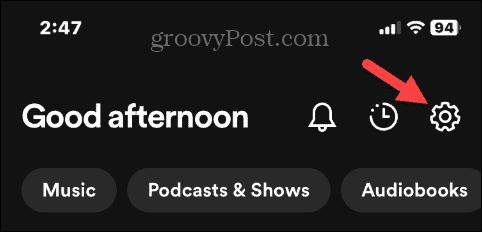
- Blader door het instellingenmenu en selecteer Afspelen van de lijst.
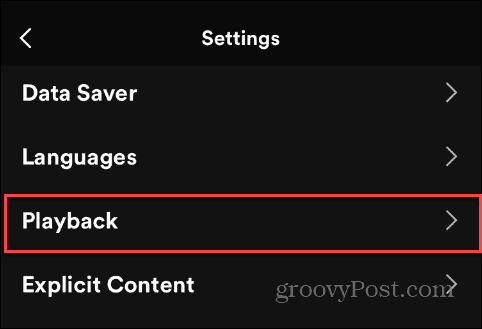
- Veeg naar beneden en schakel de Canvas in- of uitschakelen.
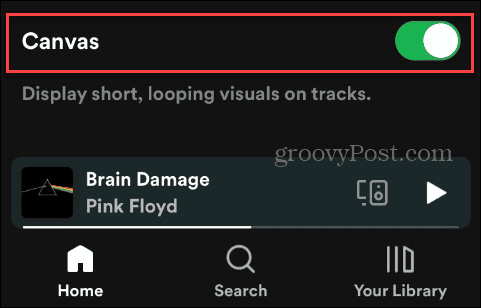
Hoe Spotify Canvas op Android in of uit te schakelen
Het in- of uitschakelen van de Canvas-functie in Spotify op Android is net zo eenvoudig, maar hoe je deze kunt gebruiken, verschilt per iOS.
Spotify Canvas op Android in- of uitschakelen:
- Lanceer de Spotify-app op uw Android-telefoon of -tablet.
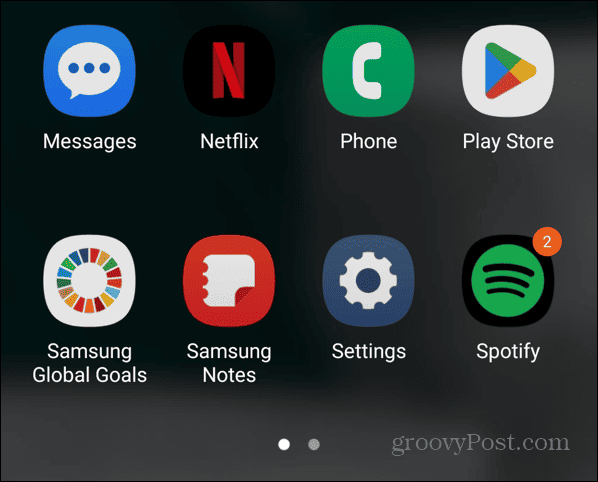
- Druk op tandwiel icoon in de rechterbovenhoek om de instellingen te openen.
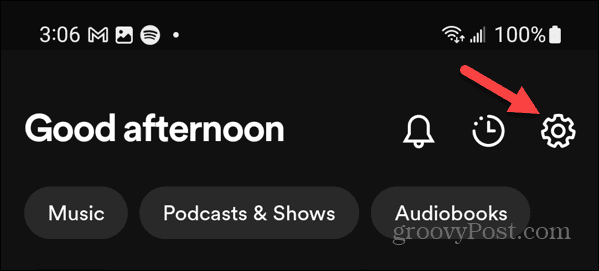
- Scroll naar de Afspelen sectie en schakel de Canvas in- of uitschakelen.
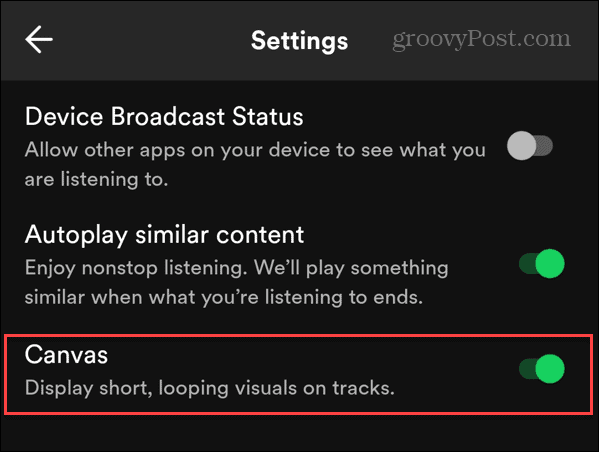
Genieten van de Spotify Canvas-ervaring
De Canvas-functie op Spotify is een nieuwe manier om je luisterervaring te verbeteren met beeldmateriaal. Als je het wilt inschakelen of het afleidend vindt, kun je Canvas op Spotify in- of uitschakelen via het instellingengedeelte van de app. Er zijn andere manieren om uw Spotify-ervaring te verbeteren. Als je bijvoorbeeld duizenden nummers hebt die je in het verleden leuk vond, wil je er misschien meer over weten favoriete nummers sorteren op Spotify.


